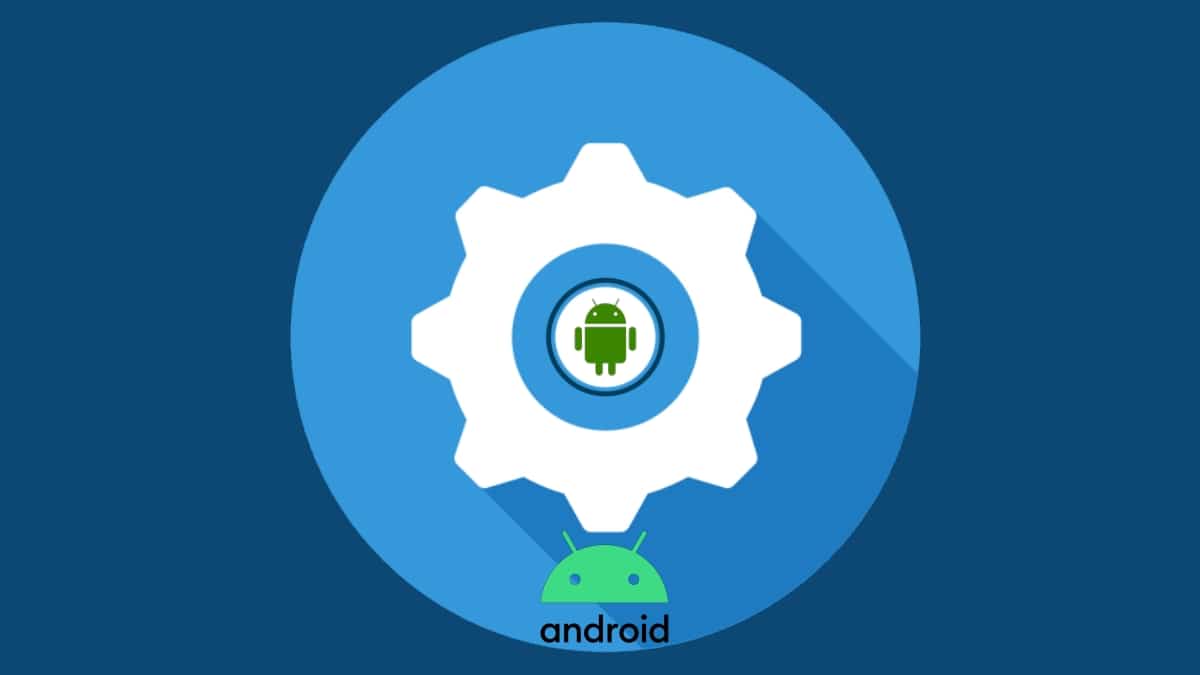
Hurtig guide til at gendanne brugen af Android-indstillingsikonet
Som i ethvert operativsystem, computer eller mobil, har Android sin traditionelle Knappen Indstillinger (Indstillinger) der fungerer som en typisk Panel de kontrol o Service Center. som normalt er repræsenteret ved en tandhjul symbol, og hvis funktion er at gruppere adgang til det meste af tilpasningsfunktioner y tekniske konfigurationsmuligheder af den mobile enhed.
Derfor betragtes det normalt som en vital eller ekstremt vigtig app para administrere næsten hele vores enhed. Af denne grund har vi normalt brug for, at den er i drift til enhver tid. Men nogle gange fejler det samme som enhver anden mobilapp normalt, og så skal vi vide hvordan "gendan den normale brug af Android-indstillingsikonet". Hvilket vi præcist vil tage fat på i dag, for fortsat at favorisere vores faste læsere som nyttige tips til at administrere deres mobiler.

Helt sikkert, og som vi allerede sagde i begyndelsen, ikon for Android-indstillinger, bliver det normalt ikke slettet eller holder op med at fungere ofte. Men over tid kan det vise sig ydelsesproblemerpå grund af det kontinuerlige operativsystemopdateringer. Eller som følge af forkerte eller avancerede justeringer og tilpasninger foretaget af brugere.
Så i en ekstreme tilfælde hvor ikonet ikke kan ses eller den korrekte betjening af ikon for Android-indstillingerstrøm er altid den sidste mulighed fabriksgendan vores enhed og dit operativsystem. Men som med en computer, kræver dette og andre problemer ofte ikke noget så ekstremt som at gendanne (formatere) udstyret. Hvis ikke, noget enklere og mere almindeligt som løsningen, som vi vil beskrive nedenfor.


Hurtig guide til at gendanne brugen af Android-indstillingsikonet
Trin til at gendanne brugen af Android-indstillingsikonet
til løse (genoprette) denne sjældne fiasko af ikon for Android-indstillinger, hvilket normalt viser sig gennem opslaget "Indstillinger holdt op med at virke" Efter et par sekunder eller minutters løb skal du blot følge følgende enkle trin:
- Vi låser mobilenheden op
- Vi åbner applikationsmenuen
- Tryk på ikonet Indstillinger
- Hurtigt trykker vi på lagerindstillingen.
- Og så vælger vi knappen Ryd data.
- Tryk derefter på knappen Tøm cache eller Frigør plads i det nye vindue.
- Når du er færdig med den samlede rengøring, så dyb og detaljeret som muligt, af din enhed, skal du fortsætte med at genstarte den.
- Når nulstillingen er gennemført, skal du kontrollere, at fejlen i indstillingsikonet er blevet rettet.
Hvis alt gik godt, vises meddelelsen ikke igen. Dette forhindrer dog ikke, at det sker igen over tid. Mens, i det modsatte tilfælde, det vil sige fejlen fortsætter, prøv processen igen. Og hvis vi fortsætter, så er der ikke andet tilbage end at appellere til Gammel PålideligIe nulstil mobilen.
Mere om Googles mobiloperativsystem
Til sidst, hvis du vil vide mere om mobiler med Android-mobiloperativsystemet, husk at du altid kan udforske listen over alle vores publikationer (Tutorials og vejledninger) relateret til forskellige tricks, nyheder, anvendelser, konfigurationer og løsning af problemer omkring dem. Eller fejler du det, gå til din officiel helpdesk for mere information eller support.


Kort sagt "gendan den normale brug af Android-indstillingsikonet" Det er ikke svært eller noget, der tager lang tid at løse, tværtimod, det er noget nemt og hurtigt, når den rigtige procedure er kendt At lave. Derfor anbefaler vi dig at huske og gemme denne lille smule hurtig guide i dine bogmærker, eller ved at bruge en hvilken som helst metode eller mekanisme efter eget valg, hvis du nogensinde får dette problem, og du ikke kan huske, hvordan du løser det.
Endelig, hvis du fandt dette indhold nyttigt, så lad os det vide. gennem kommentarerne. Og hvis du blot fandt indholdet interessant, del det med dine nærmeste kontakter, i dine forskellige sociale netværk og foretrukne beskedapps. Glem heller ikke udforske flere guider, tutorials og indhold forskelligartet i vores web, for fortsat at lære mere om forskellige teknologier.